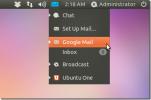कैसे एक कस्टम Ubuntu वितरण Distroshare Ubuntu Imager के साथ बनाने के लिए
यदि आपको लगता है कि उबंटू की एक नई स्थापना स्थापित करना थकाऊ और कष्टप्रद है, तो यह ऐप आपके लिए उपकरण है। डिस्ट्रोसरे उबंटू इमेजर एक अनूठा कार्यक्रम है जिसमें यह एक मौजूदा उबंटू लिनक्स इंस्टॉलेशन ले सकता है और इसे इंस्टाॅल आईएसओ इमेज के रूप में कस्टम उबंटू डिस्ट्रीब्यूशन में बदल सकता है।
गिट स्थापित करें
यह टूल प्राप्त करना बहुत कठिन नहीं है, हालांकि यह पारंपरिक उबंटू सॉफ्टवेयर स्थानों में से किसी में भी नहीं है। इसके बजाय, आपको इसे सीधे Github के माध्यम से डाउनलोड करना होगा। जीथब के साथ बातचीत करने के लिए, गिट पैकेज की आवश्यकता है। उबंटू में एक टर्मिनल खोलकर और निम्न कमांड दर्ज करके प्रोग्राम इंस्टॉल करें:
sudo apt install git
Disturbhare Ubuntu Imager डाउनलोड करें
एक बार जब Git टूल उबंटू पर होता है, तो Distroshare Ubuntu Imager का नवीनतम संस्करण डाउनलोड करना संभव है। टर्मिनल में, टर्मिनल का उपयोग करें गिट क्लोन स्रोत कोड डाउनलोड करने के लिए कमांड।
गिट क्लोन https://github.com/Distroshare/distroshare-ubuntu-imager.git
चल रहा है गिट क्लोन स्क्रिप्ट चलाने के लिए आवश्यक सब कुछ डाउनलोड करता है। हालाँकि, यह सिस्टम पर प्रयोग करने योग्य नहीं है जब तक कि अनुमति सही नहीं है। उपयोग
सीडी में जाने की आज्ञा distroshare-ubuntu-इमेजर फ़ोल्डर, फिर, स्क्रिप्ट फ़ाइल के साथ अद्यतन करें chmod आदेश।सीडी डिस्ट्रॉशर-उबंटू-इमेजर। सुडो चामोद + एक्स डिस्ट्रॉशर- जुबंटू-imager.sh
कस्टम Ubuntu वितरण कॉन्फ़िगर करें
Distroshare उबंटू इमेजर उपकरण सिस्टम पर स्थापित प्रोग्रामों को नोट करके और एक प्रयोग करने योग्य स्क्रिप्ट बनाकर काम करता है। आईएसओ फ़ाइल बनाने का प्रयास करने से पहले, कुछ सेटअप की आवश्यकता होती है। उबंटू सॉफ्टवेयर सेंटर खोलें (या, वैकल्पिक रूप से, टर्मिनल) और आईएसओ में शामिल किए जाने वाले किसी भी प्रोग्राम, ड्राइवर और टूल को स्थापित करें।
इसके अतिरिक्त, बेझिझक Ubuntu को अनुकूलित करें यह पूरी तरह से है वॉलपेपर बदलें, किसी भी चित्र, वीडियो फ़ाइलों, संगीत, दस्तावेजों और आदि को उनके संबंधित फ़ोल्डरों में स्थानांतरित करें। ध्यान रखें कि लाइव आईएसओ छवि उबंटू से जुड़ते ही बड़ी हो जाती है।
जब आपका ऑपरेटिंग सिस्टम पूरी तरह से अनुकूलित हो जाए, तो एक टर्मिनल खोलें और किसी भी उपलब्ध सॉफ़्टवेयर अपडेट को स्थापित करें। इसका मतलब यह नहीं है कि जब कस्टम ISO छवि स्थापित होगी तो उबंटू हमेशा अद्यतित रहेगा, लेकिन यह उबंटू वेबसाइट पर उपलब्ध चित्रों की तुलना में बहुत अधिक वर्तमान होगा।
उबंटू को अपडेट करने के लिए, गनोम डैश को खोलें और "सॉफ़्टवेयर और अपडेट" खोजें। ऐप लॉन्च करें और कोई भी अपडेट इंस्टॉल करें। वैकल्पिक रूप से, एक टर्मिनल खोलें और उपयोग करें उपयुक्त उपकरण।
sudo उपयुक्त अद्यतन
उबंटू के सॉफ़्टवेयर स्रोत ताज़ा करने के बाद, उपयोग करें उन्नयन किसी भी लंबित अद्यतन को स्थापित करने के लिए।
sudo apt उन्नयन -y
कस्टम Ubuntu वितरण बनाएँ
उबंटू पूरी तरह से अनुकूलित है और जाने के लिए तैयार है। अगला कदम डिस्ट्रोस उबंटू इमेजर को चलाने और सुरक्षित रखने के लिए एक नई आईएसओ छवि बनाने के लिए है। एक टर्मिनल खोलें और स्क्रिप्ट को निष्पादित करें sudo आदेश।

sudo ./distroshare-ubuntu-imager.sh
चल रहा है distroshare-ubuntu-imager.sh फ़ाइल स्वचालित है। जैसा कि यह पहली बार शुरू होता है, प्रोग्राम लाइव डिस्क बनाने के लिए आवश्यक किसी भी आवश्यक प्रोग्राम को स्थापित करता है। Ubiquity इंस्टॉलेशन टूल, लिनक्स हेडर और अन्य चीजें।
लाइव डिस्क फिनिश इंस्टॉल करने के लिए निर्भरता के तुरंत बाद, Distroshare Ubuntu Imager के माध्यम से जाना होगा, एक नया उत्पन्न होगा इंट्राम्राम्स फ़ाइल, कर्नेल को साफ़ करें, यूबीक्विटी इंस्टॉलर को पैच करें, लाइव डिस्क के ग्रब मेनू को स्थापित करें और अंतिम रूप दें सब कुछ।
लाइव आईएसओ छवि को अंतिम रूप देने में बहुत लंबा समय लगता है। आम तौर पर, एक औसत उबंटू स्थापना में एक घंटे तक का समय लग सकता है। समय केवल इस बात पर निर्भर करता है कि उबंटू पर कितना सामान है।
जब स्क्रिप्ट खत्म हो जाती है, तो यह निम्नलिखित निर्देशिका के अंदर एक आईएसओ फाइल को आउटपुट करता है:
/home/distroshare/
अपने उपयोगकर्ता के होम डायरेक्टरी में नव निर्मित आईएसओ फ़ाइल को स्थानांतरित करने के लिए निम्न कमांड दर्ज करें।
mv /home/distroshare/live-cd.iso ~ /
कस्टम उबंटू लाइव सीडी जलाएं
अब जब Distroshare Ubuntu Imager आपके वर्तमान इंस्टॉलेशन का ISO इमेज बैकअप बनाता है, तो ISO इमेज को बर्न करना सुरक्षित है। लिनक्स पर आईएसओ छवियों को जलाने के कई तरीके हैं, लेकिन अब तक सबसे आसान तरीका एचर इमेज बर्निंग टूल के साथ है।
इसे स्थापित करने के लिए, इस वेबसाइट पर जाएं, "लिनक्स" का चयन करें और डाउनलोड पर क्लिक करें। एक बार जब Etcher डाउनलोड करना समाप्त हो जाए, तो फ़ाइल प्रबंधक को खोलें और उसे ZIP संग्रह से निकालें। एक बार निकाले जाने पर, एक टर्मिनल खोलें और निम्नलिखित कार्य करें:
cd ~ / डाउनलोड / etcher- * sudo chmod + x * .etcher-electron-*-x86_64.AppImage
यदि ऊपर दिए गए आदेश सही ढंग से दर्ज किए गए हैं, तो Etcher ऐप को तुरंत खुल जाना चाहिए। इस बिंदु पर, अपने USB ड्राइव में प्लग इन करें, "छवि का चयन करें" पर क्लिक करें, ब्राउज़ करें लिव-cd.iso में /home/username/, और "फ्लैश" पर क्लिक करें।
नोट: कस्टम उबंटू आईएसओ 64 जीबी से बड़ा है? इसे नीचे ट्रिम करें, क्योंकि अधिकांश USB चित्र 3 जीबी से बड़े नहीं होने चाहिए।

आईएसओ को चमकाने में एक लंबा समय लगेगा, यह निर्भर करता है कि फ़ाइल कितनी बड़ी है। Etcher को अपनी छवि फ्लैश करने दें और थोड़ा इंतजार करें। जब प्रक्रिया पूरी हो जाती है, तो अपने पीसी को पुनरारंभ करें, यूएसबी ड्राइव से बूट करें, और सामान्य रूप से उबंटू स्थापित करें। जब स्थापना समाप्त हो जाती है, तो आपके सभी कार्यक्रम और सेटिंग्स होंगे।
खोज
हाल के पोस्ट
Gm-अधिसूचित Ubuntu संदेश बबल संदेश के साथ Ubuntu में प्रदर्शित करता है
ग्राम-सूचना (जीमेल नोटिफ़ायर) उबंटू के लिए एक हल्का ऐप-इंडिकेटर है ...
लिनक्स पर VNote मार्कडाउन संपादक कैसे स्थापित करें
VNote लिनक्स के लिए एक VIM जैसा मार्कडाउन संपादक है। डेवलपर ने VIM ...
StatusPilatus के साथ विस्तृत लिनक्स सिस्टम जानकारी कैसे प्राप्त करें
यदि आप CPU, GPU, RAM, डिस्क उपयोग और नेटवर्क आँकड़ों के बारे में अप...